
Como excluir programas de TV do iPhone? 2 maneiras aqui para você

Como se sabe, se você comprou ou baixou muitos filmes ou programas de TV no seu iPhone, iPad, ele ocupará uma grande quantidade de espaço de armazenamento em seu dispositivo iOS . Depois de assisti-los, convém excluir programas de TV no iPhone ou transferir programas de TV do iPhone para o computador para backup ou compartilhamento, se necessário. Se você está se perguntando como remover programas de TV do iPhone efetivamente, por favor, leia para escolher a maneira adequada para você excluir programas de TV do iPhone.
Parte 1. Como excluir programas de TV do iPhone no aplicativo de vídeos
Parte 2. Como remover programas de TV no iPhone / iPad / iPod seletivamente ou totalmente
Você pode excluir diretamente os filmes ou programas de TV no aplicativo Vídeo do iPhone. É muito fácil remover programas de TV no seu iPhone, mas pode ser um pouco problemático se você tiver muitos itens para excluir.
Aqui estão os passos:
Passo 1. Abra o aplicativo Vídeos no seu iPhone na tela inicial.

Passo 2. Toque em "Programas de TV" na parte inferior e, em seguida, as miniaturas de programas de TV locais ou do iCloud poderão aparecer (dependendo das suas configurações).
Passo 3. Toque em um programa de TV desejado e escolha um episódio da TV em uma lista de temporadas de programas de TV selecionadas na próxima tela.
Passo 4. Deslize para a esquerda sobre o episódio selecionado para exibir a opção "Excluir". Basta tocar nele para remover o programa de TV selecionado do seu iPhone.
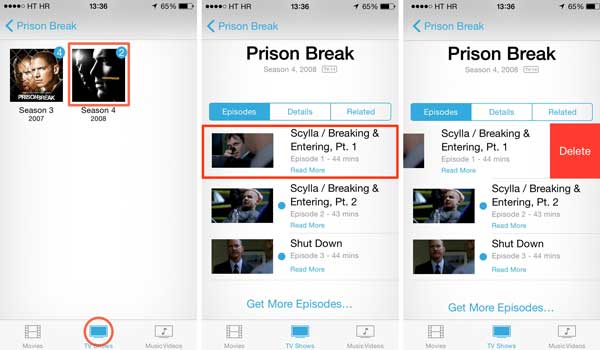
Passo 5. Agora, aguarde alguns segundos, dependendo do tamanho do arquivo. Depois de concluir a exclusão do episódio selecionado, você pode começar a remover outro episódio de programas de TV.
Além disso, se você quiser excluir toda a temporada, você também pode escolher a temporada alvo, e toque na opção "Editar" e, em seguida, no ícone "x" para excluí-los todos de uma vez.
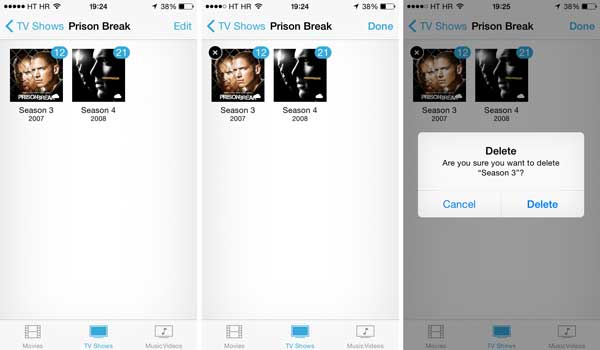
Consulte também:
Como transferir / baixar vídeos do computador para o iPhone?
Como posso baixar vídeos do Twitter no iPhone / iPad?
Acha que é muito difícil excluir programas de TV indesejados um por um? Ou você não quer remover todos os programas de TV do seu iPhone ou iPad, mas alguns deles? Aqui é recomendado um profissional iOS TV Shows Manager para você seletiva ou totalmente excluir programas de TV indesejados do iPhone, iPad ou iPod.
Com este programa, você pode escolher mais de um item ao mesmo tempo para removê-los do iOS dispositivo, incluindo programas de TV, filmes, vídeos de música e assim por diante. E este programa suporta trabalhar com todas as gerações de iDevice, incluindo iPhone 14/13/SE/12/11/X/8/7/6, iPad Pro, o novo iPad, iPad Air, iPad 9, iPad mini, iPod touch e etc.
Você pode baixar a versão de avaliação gratuita do software em Mac ou Windows versão com o link de download como abaixo para excluir programas de TV do iPhone, conforme necessário.
Veja como:
Passo 1. Baixe a versão correta do software em seu computador e execute-o após a instalação. Em seguida, conecte seu iPhone ao PC através de um cabo USB, o software detectará seu telefone automaticamente.

Passo 2. Uma vez que seu dispositivo é detectado, visite a seção "Mídia" à esquerda, que carregará todos os arquivos multimídia do seu iPhone, incluindo programas de TV. Na parte superior, descubra e clique na categoria "Programas de TV" para visualizar todos os programas de TV no seu dispositivo. Em seguida, selecione um ou mais programas de TV para exclusão e clique no botão "Excluir" na parte superior para removê-los todos de uma vez imediatamente.

Dica: Você também pode usar o botão "Exportar para" para transferir os programas de TV para o computador ou biblioteca do iTunes para backup ou compartilhamento com outras pessoas.
Se você achar a exclusão de programas de TV um por um muito problemática ou se quiser remover apenas programas de TV específicos em vez de todos eles, um Gerenciador de Programas de TV iOS profissional é recomendado. Esta ferramenta permite que você exclua seletivamente ou totalmente programas de TV indesejados do seu iPhone, iPad ou iPod. Dê uma chance.
Artigos relacionados:
Sincronizar fotos do iPhone para o iTunes





